Apache Guacamole Kurulumu
Bu yazımla birlikte Ubuntu cihazınızda Apache Guacamole yükleyebileceksiniz. Bu sayede tarayıcılarınız üzerinden ağınızdaki cihazlarınıza RDP, SSH gibi bağlantılar sağlayabileceksiniz.
İlk olarak cihazımızda Repository ayarlıyoruz :
> add-apt-repository ppa:remmina-ppa-team/remmina-next-dailySonrasında cihazımızı aşağıdaki kodlar ile güncelliyoruz ve repository’de olan programları görmesini sağlıyoruz :
> apt update && apt upgrade -yDaha sonra Guacamole için gerekli olan programları aşağıdaki gibi yüklüyoruz :
> apt install -y gcc vim curl wget g++ libcairo2-dev libjpeg-turbo8-dev libpng-dev libtool-bin libossp-uuid-dev libavcodec-dev libavformat-dev libavutil-dev libswscale-dev build-essential libpango1.0-dev libssh2-1-dev libvncserver-dev libtelnet-dev libpulse-dev libssl-dev libvorbis-dev libwebp-dev libwebsockets-dev ubuntu-desktop-minimal freerdp2-dev freerdp2-x11 xrdp -y– Tomcat yüklenmesi ve gereklilikleri
Tomcat’in çalışabilmesi için java yüklüyoruz ve version kontrolü yapıyoruz :
> apt install openjdk-11-jdk
> java --versionTomcat için System User’ı oluşturuyoruz :
> useradd -m -U -d /opt/tomcat -s /bin/false tomcatArtık Tomcat kurulumumuzu yapabiliriz ve sonrasında Enable yapıp –now komutu ile direk çalıştırıyoruz. Status ilede durumunu kontrol edebilirsiniz :
> apt-get install tomcat9
> systemctl enable --now tomcat9
> systemctl status tomcat9– Apache Guacamole Kurulum adımları
İlk olarak buraya tıklayarak offical site’e gidin. sonrasında Download alanında aşağıdaki dosyaları indirin. Nedense wget ile download ettikten sonra tar açmaya çalışırken hata veriyordu bende garantiye alarak bu şekilde yaptım. En son sürümlerini indirin.
guacamole-server-1.5.5.tar.gz
guacamole-1.5.5.war
guacamole-auth-jdbc-1.5.5.tar.gzSonrasında aşağıdaki komutu kullanarak mysql connector indiriniz. Güncelleme : Normal şartlarda aşağıdaki linkten indiriliyordu arkadaşlar ancak ulaşılamıyor siteye ondan dolayı buraya tıklayarak paylaştığım Google Drive linkinden indirebilirsiniz mySql Connectoru.
> wget https://cdn.mysql.com//Downloads/Connector-J/mysql-connector-j-8.0.33.zipConnector’un diğer sürümlerini indirmek isterseniz buraya tıklayarak sitesini kontrol edebilirsiniz.
indirme işlemi tamamlandıktan ve dosyaları attıktan sonra gz ve zip dosyalarını ayıklamalı ve çıkartmalısınız. Aşağıdaki kodlar ile bunu yapabilirsiniz. .war dosyasını ise Tomcat içerisinde kullanacağız ona işlem yapmamıza gerek yok.
> tar -xzvf guacamole-auth-jdbc-1.5.5.tar.gz
> tar -xzvf guacamole-server-1.5.5.tar.gz
> unzip mysql-connector-j-8.0.33.zipSırada ise Guacamole programımızın bağımlılıklarının ve ek özelliklerinin kullanacağı klasörleri ayarlamaya geldi.
> mkdir -p /etc/guacamole/lib
> mkdir -p /etc/guacamole/extensionsDosyalarıda oluşturduğumuza göre Guacamole Server kurulum işlemlerimize başlayabiliriz.
Komutları yardımıyla server klasörümüze giriyoruz ve configure ile kurulum dosyamızı çalıştırıyoruz.
> cd guacamole-server-1.5.5
> ./configure --with-init-dir=/etc/init.dDerleme yapabilmek için config dosyası çıktısında olduğu gibi aşağıdaki komutları çalıştırın.
> make && make installMake işleminden sonra kütüphaneleri taramak ve doğru çalışmasını sağlamak için aşağıdaki komutu çalıştırıyoruz. ve sonrasında enable ile guacd programımızı aktif ediyoruz.
> ldconfig
> systemctl enable guacdGuacamole uygulamamızın çalışabilmesi için war dosyasını /etc/guacamole/ atıyoruz ve mantıksal bir bağlantı ile webapps klasörüne atıyoruz.
> mv guacamole-1.5.5.war /etc/guacamole/guacamole.war
> ln -s /etc/guacamole/guacamole.war /var/lib/tomcat9/webappsDaha sonra /var/lib/tomcat9/webapps yolunu izliyoruz ve burada bulunan ROOT klasörünü siliyoruz.
> rm -rf /var/lib/tomcat9/webapps/ROOT
> ln -s /var/lib/tomcat9/webapps/guacamole /var/lib/tomcat9/webapps/ROOTBu sayede tomcat’e 8080’den ulaştığımızda direk olarak programımızı çalıştıracak.
Şimdi ise mysql bağlantısında yardımcı olacak olan JDBC dosylasını extensions ve lib klasörlerine atıyoruz. Bu dosyalar indirmiş olduğumuz klasörlerde. mysql connector jar /lib klasörüne, auth jdbc programımız ise extensions klasörüne atılıyor.
> cp mysql-connector-j-8.0.33/mysql-connector-j-8.0.33.jar /etc/guacamole/lib/
> cp guacamole-auth-jdbc-1.5.5/mysql/guacamole-auth-jdbc-mysql-1.5.5.jar /etc/guacamole/extensions/Tomcat programında ayar yapmamız lazım bunun için tomcat9 dosyasının içerisine aşağıdaki kodu girmeliyiz. Bu eklemeyi dosyanın en alt kısmına yapmamız gerekiyor.
> nano /etc/default/tomcat9
> GUACAMOLE_HOME=/etc/guacamole– MySql tarafında Database ayarlamalarına geldi sıra. ilk olarak kurulum sağlıyoruz
> apt install mysql-server -yDaha sonra MySql server’a bağlanacağız ve database oluşturma, user oluşturma ve yetkilendirme gibi aşağıdaki adımları yapacağız.
> mysql -u root -pŞifre olarak root şifrenizi gireceksiniz.
> create database guacamole_db;
> create user 'sistemdostu'@'localhost' identified by "sistem2017";
> GRANT SELECT,INSERT,UPDATE,DELETE ON guacamole_db.* TO 'sistemdostu'@'localhost';
> flush privileges;
> exitDatabase’imizin içerisini doldurmak için aşağıdaki komutu çalıştırmalıyız.
> cat guacamole-auth-jdbc-1.5.5/mysql/schema/*.sql | mysql -u root -p guacamole_dbSırada ise guacamole.properties dosyasını düzenleme işlemi var. Bunu yaparak mysql ayarlarımızı girmiş olacağız.
> nano /etc/guacamole/guacamole.propertiesAşağıdaki komutları giriyoruz.
mysql-hostname: localhost
mysql-port: 3306
mysql-database: guacamole_db
mysql-username: sistemdostu
mysql-password: sistem2017Son olarak ise sembolik bir bağlantı ile war dosyasımızın oluşturulan yeri bulmasını sağlamalıyız.
> ln -s /etc/guacamole /usr/share/tomcat9/.guacamoleArtık tüm uygulamalarımızı çalıştırabilir ve test edebiliriz.
> systemctl restart tomcat9
> systemctl start guacd– Browser’dan ulaşmanız için ise
<ip>:8080 ya da <ip>:8080/guacamole yazdıktan sonra kullanıcı adı ve şifre alanına guacadmin girmelisiniz.
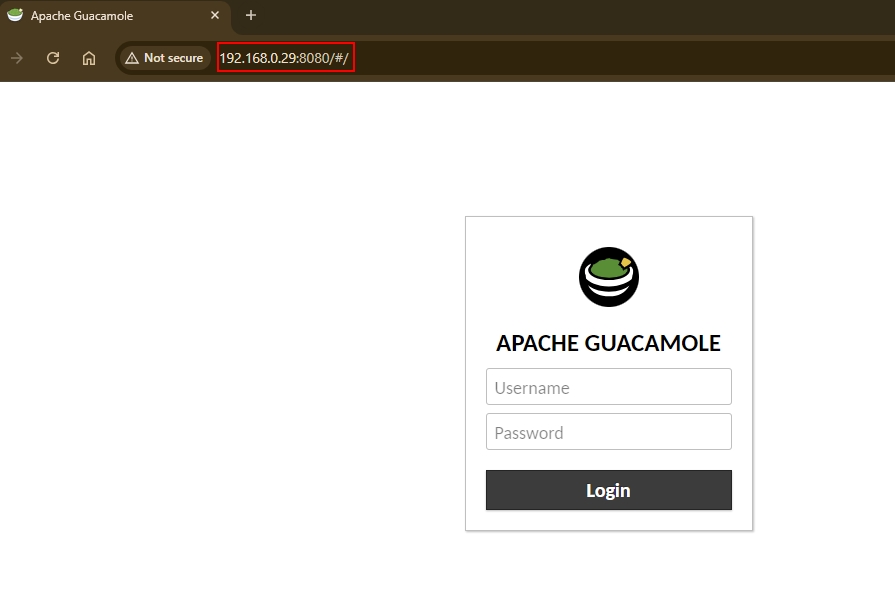
Bu şekilde kurulumlarınızı yapabilirsiniz arkadaşlar. Bana destek olmak isterseniz ise Youtube üzerinde SistemDostu kanalıma abone olabilirsiniz. Kolaylıklar diliyorum.